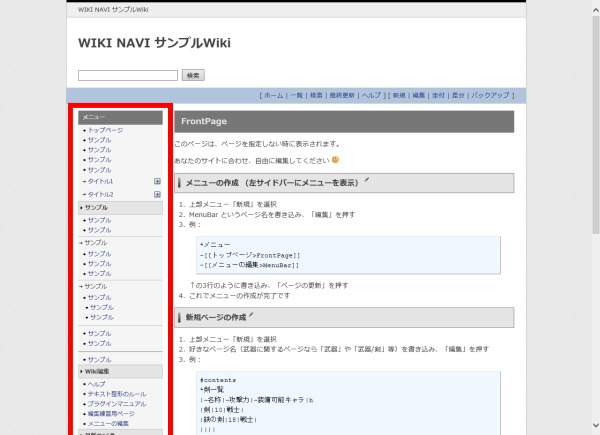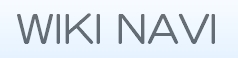1ページ内全てが削除されていた場合の復旧手順
1ページ毎の削除に対する復旧手順
1. 以下の画像を例として(元のページ内容・荒らされる前の状態として)解説いたします。
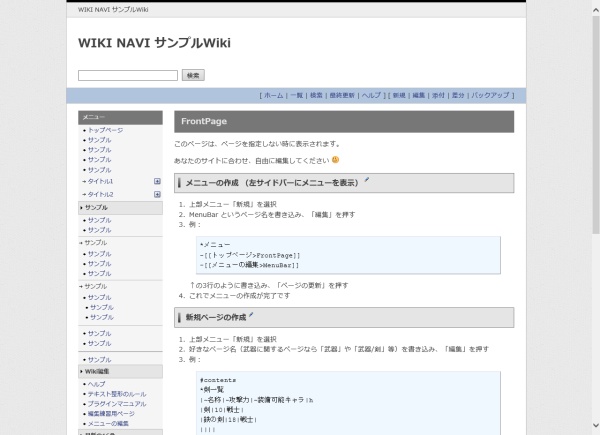
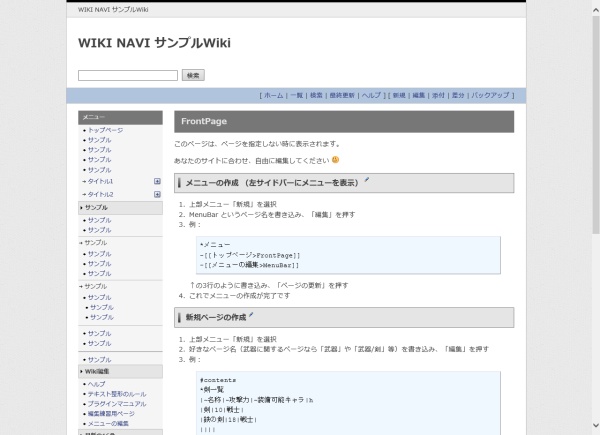
2. 第三者の編集でこのような表示になっていたら…
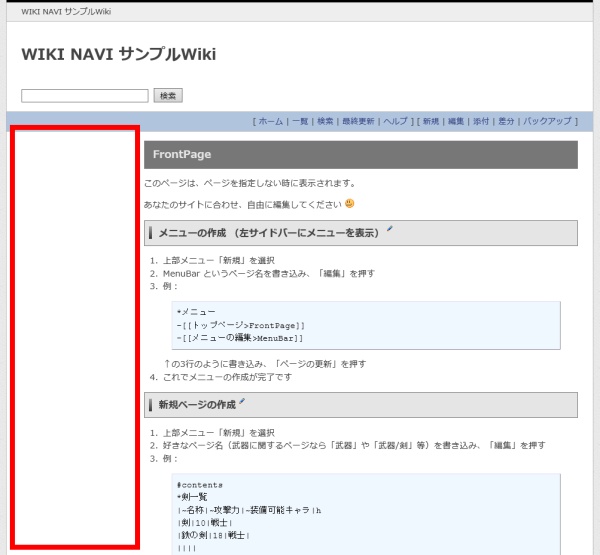
3. 始めに、上部メニュー「最終更新」をクリックします。
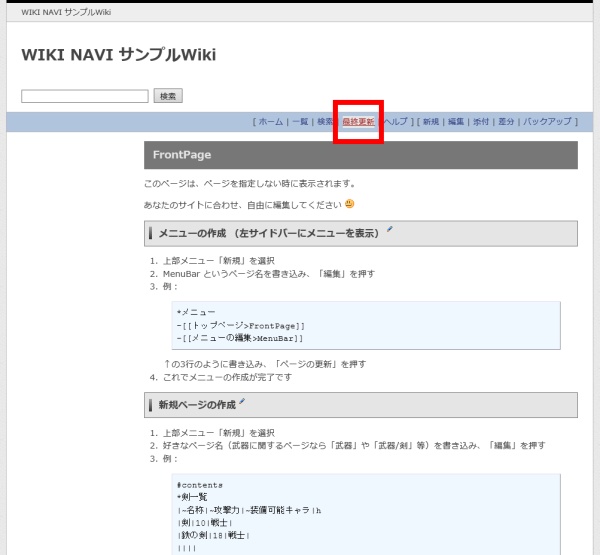
4. 「RecentDeleted」をクリックします。
※ メニュー(MenuBar)が表示されている場合は、メニュー下部の「最新の○○件」から「RecentDeleted」ページに移動できます。
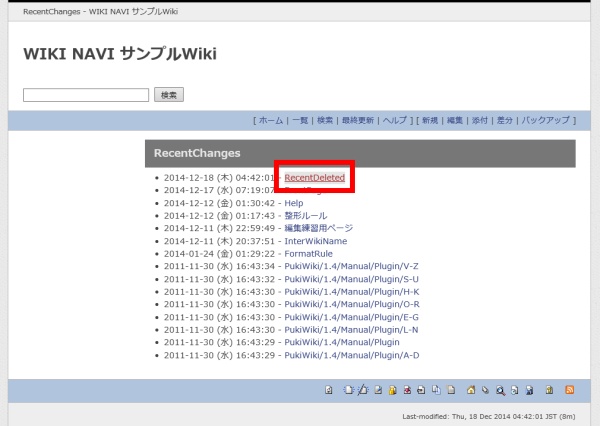
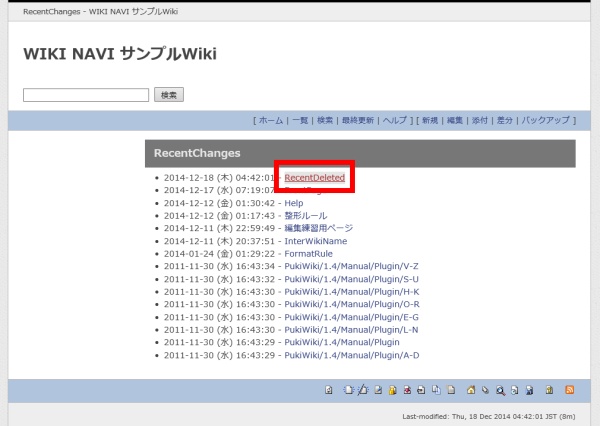
5. 以下の画像のように削除された日時とページ名が表示されたら、?をクリックします。
※ 「RecentDeleted」には、削除されたページが記載されていきます。「最終更新」の上部に「RecentDeleted」がある場合は、必要なページが消されていないかよく確認してください。
逆に不要と思われるページは、そのまま復旧しなくてもOKです。必要か不要かの判断基準が曖昧なら、「編集者用連絡掲示板」という名前のページを新規作成して、コメント等で宣言や連絡を取り合ってから、不要なページを削除されることをご推奨いたします。
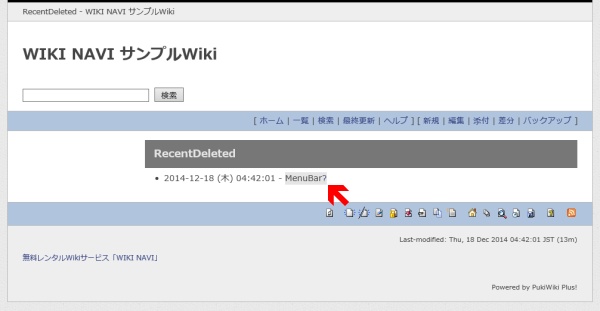
逆に不要と思われるページは、そのまま復旧しなくてもOKです。必要か不要かの判断基準が曖昧なら、「編集者用連絡掲示板」という名前のページを新規作成して、コメント等で宣言や連絡を取り合ってから、不要なページを削除されることをご推奨いたします。
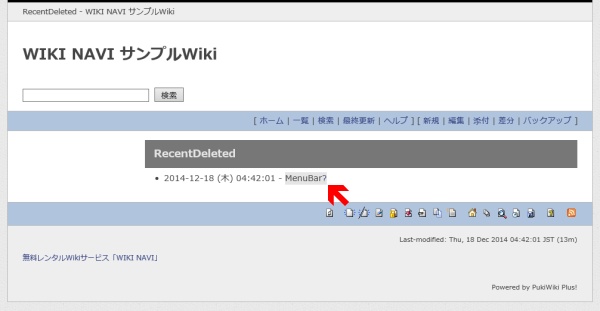
6. ブラウザのURL入力欄にて cmd=edit を cmd=diff に書き換え、「Enterキー」か「画像のように→」を押します。
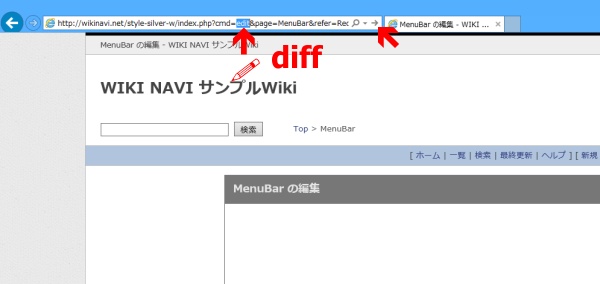
7. 変更点をよく確認します。(赤が削除された行・青が追加された行)
※ 以下の画像のような変更点では、Wikiの1ページ全てを削除した悪質な荒らしと判断できます。
※ 何も書かれてなかった場合は、上部メニュー「バックアップ」 → 最新の日時近くの「差分」・「ソース」等に移動して、同様の手順で復旧を進めてください。
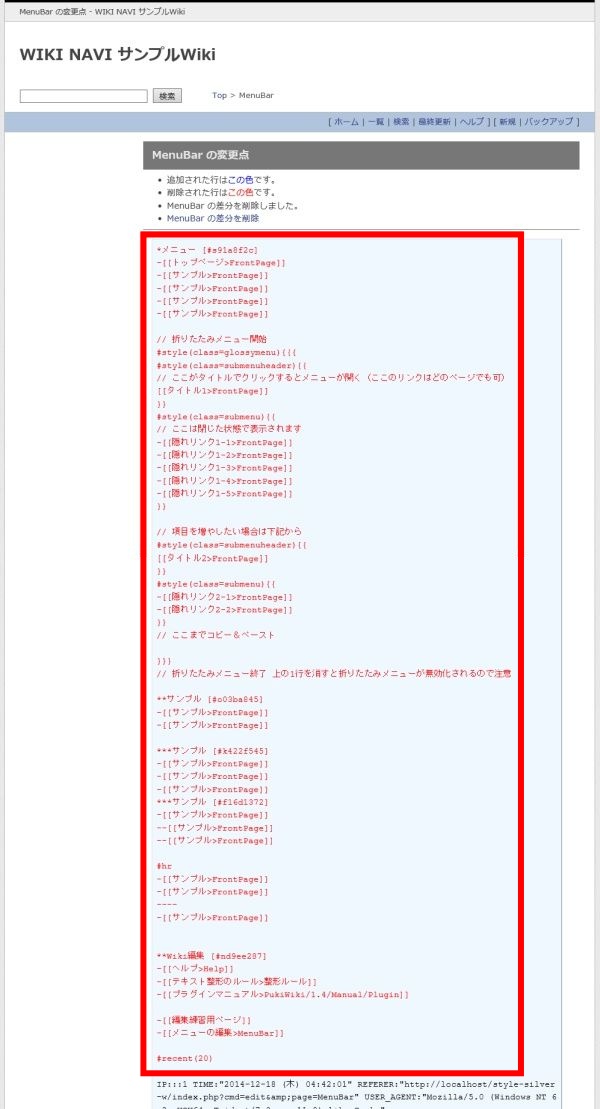
※ 何も書かれてなかった場合は、上部メニュー「バックアップ」 → 最新の日時近くの「差分」・「ソース」等に移動して、同様の手順で復旧を進めてください。
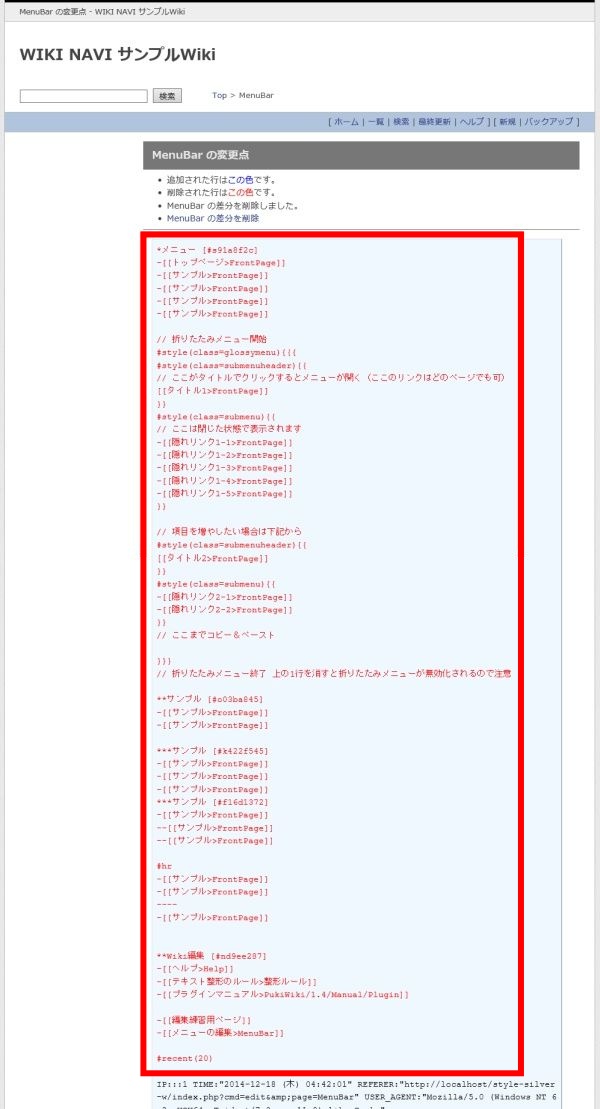
7-a. ほぼ同じタイミングで既にどなたかがページ復旧を行っていた場合、以下のような変更点となっております。この場合は荒らしではありませんのでご注意ください。IP(「9.」で解説)も復旧してくださった方のものに切り替わりますのでこちらもご留意ください。
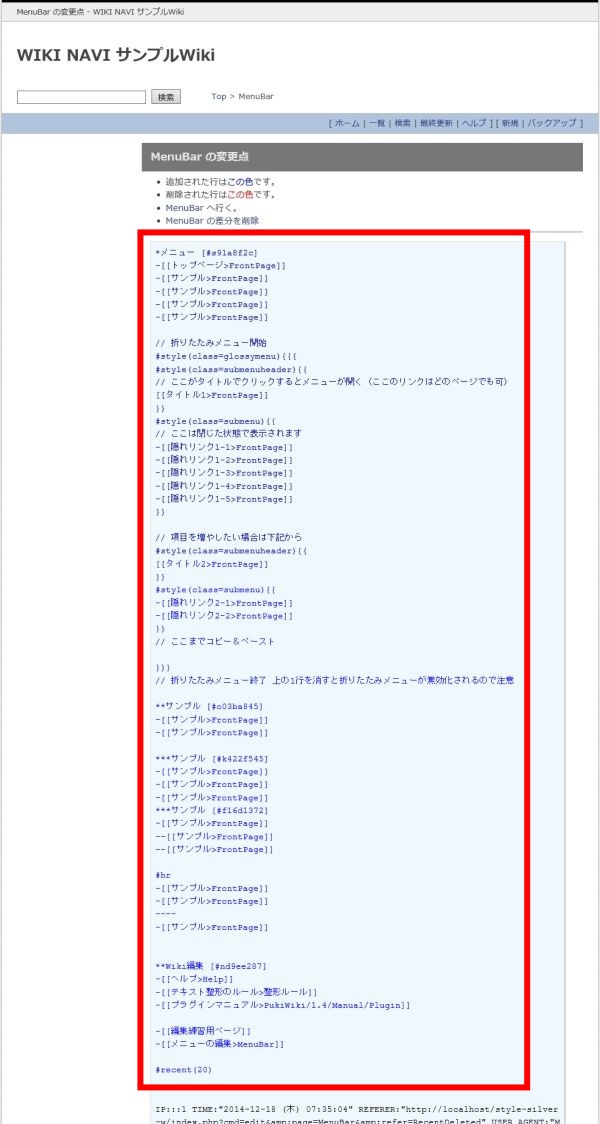
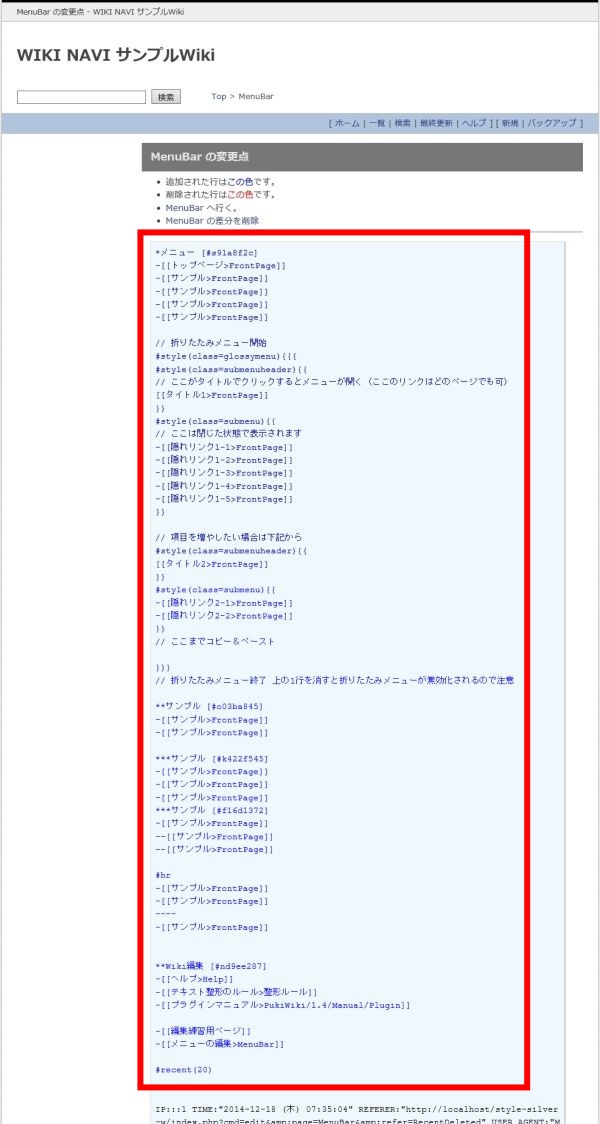
8. 赤文字(今回削除された行)を画像のように「ドラッグ→コピー&ペースト」でテキストエディタ(Windowsアクセサリのメモ帳等)に貼り付けます。
※ 画像では、上部の「*メニュー」から下部の「#recent(20)」まで「ドラッグ→コピー」しています。
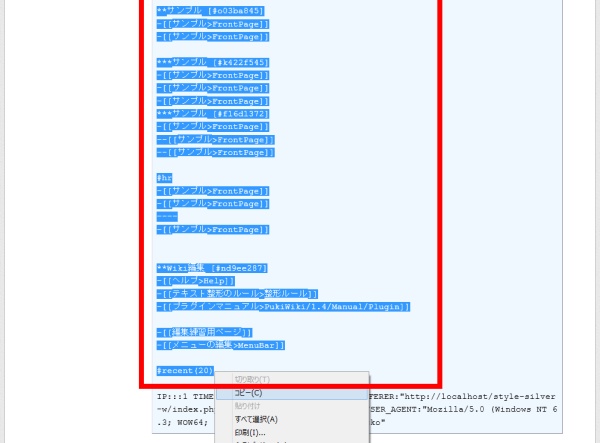
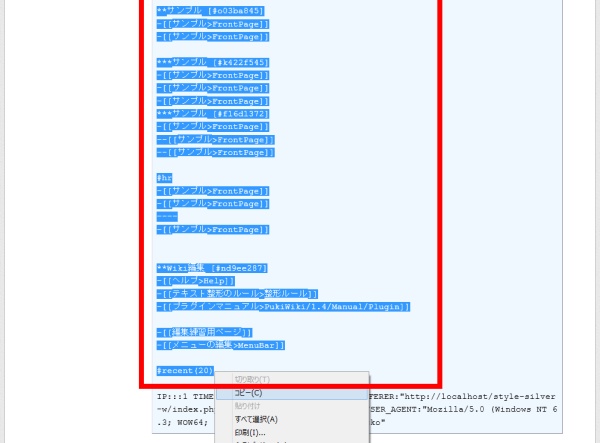
9. 「7.」で悪質な荒らしと判断できた場合は、そのままページ内の下部へ移動し、IP: *.*.*.* と TIME: 日時 を「ドラッグ→コピー&ペースト」でテキストエディタに貼り付けます。復旧対象のページ名(荒らし報告の際に必要)も貼り付けた側に書き加えます。
※ 荒らし行為をした人物のIPは、複数のページで確認しておくのが望ましいです。ページ復旧を行ってくださった方のIPを間違って報告しないよう、くれぐれもご注意願います。
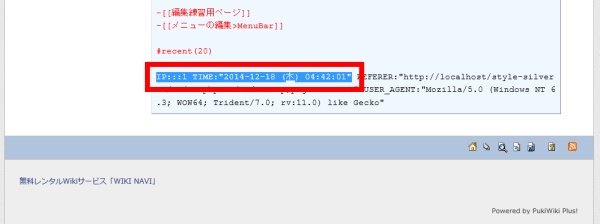
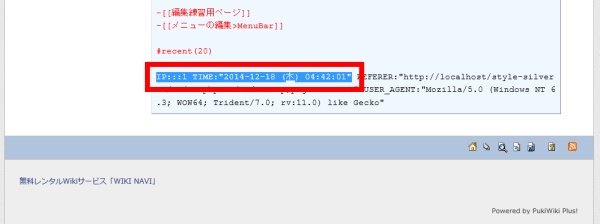
10. ブラウザの「戻る」をクリックします。
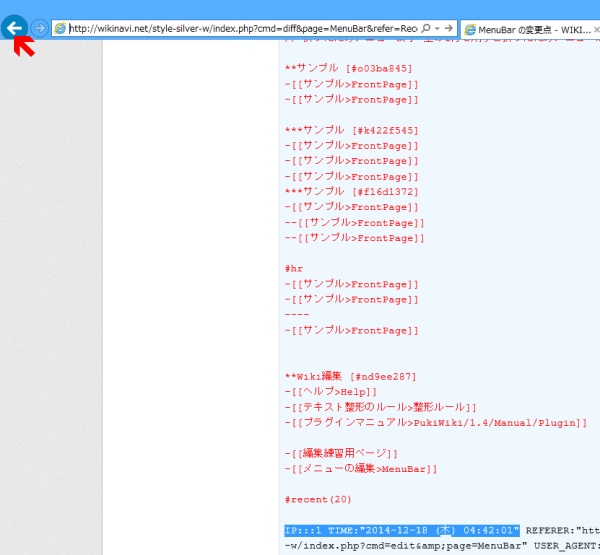
11. 「8.」でテキストエディタにペーストしたものを今度はエディタ上でコピーしてから、画像のようにペーストを行います。
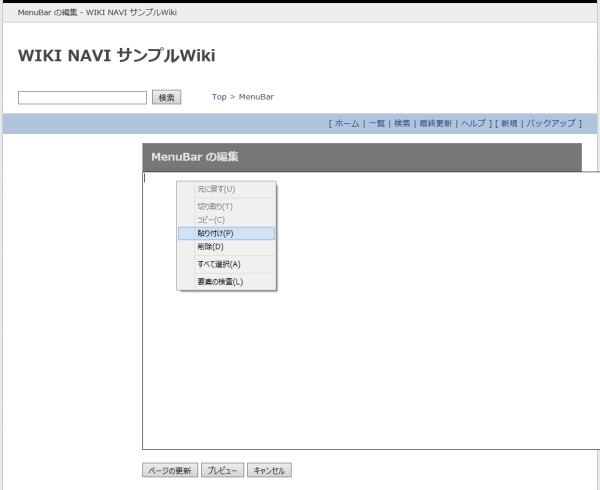
12. 元のページ通りに修正したら…ページの更新をクリックします。
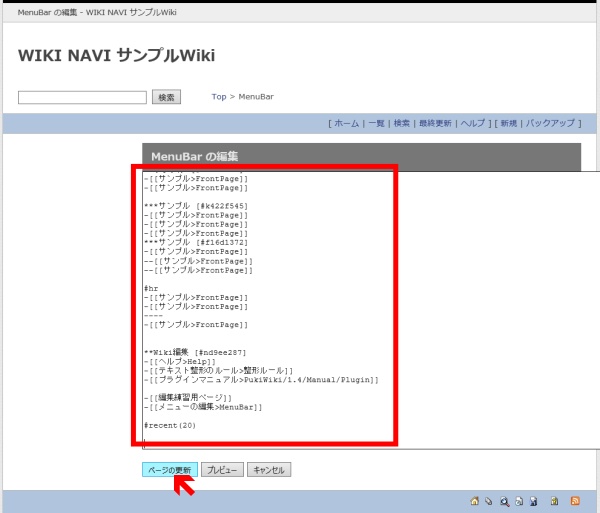
13. 更新が反映され、復旧完了です。